
SD kart ile dahili depolama alanını artırmak mümkün olmasa da, İOS’ta boş alan oluşturma için birkaç yöntem vardır. Fotoğraflar, videolar ve uygulamalar, iPhone’un depolama alanını hızla doldurabilir.
iPhone Depolama Dolu mu? İOS’ta Boş Alan Oluşturma
Kullanılmayan iPhone Uygulamalarını Kaldırma veya Offload Etme
Cihazınızda kullanılan depolama alanını hızlıca görmek için Ayarlar > Genel > iPhone Depolama yolunu izleyin. Bu bölümde, her bir uygulamanın ne kadar depolama alanı kullandığını görebilirsiniz.
Bir uygulamaya dokunduğunuzda, depolama kullanımına dair ayrıntılı bilgi görüntülenir. Ekranın altında, iki seçenekten birini seçebilirsiniz: Uygulamayı Kaldır veya Uygulama Verilerini sil.
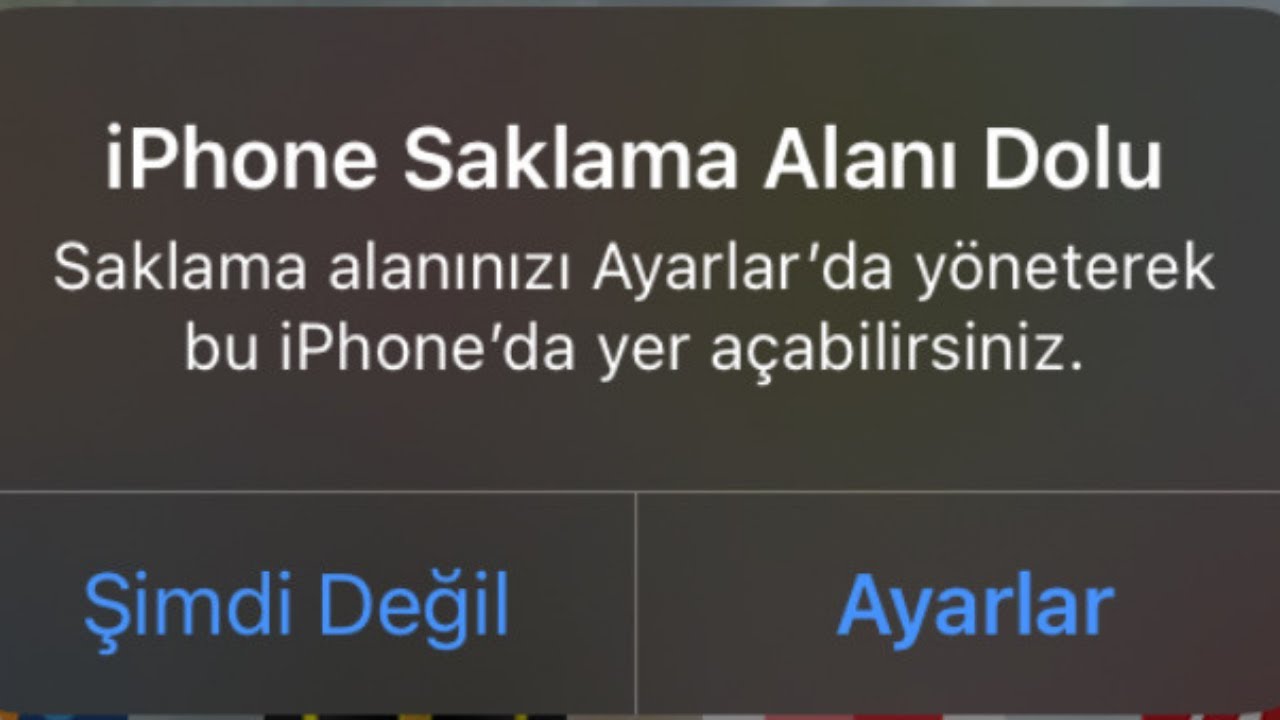
İOS’ta boş alan oluşturma
- Uygulamayı Kaldır: Uygulamayı ve tüm verilerini siler. Bu, uygulamayı Ana Ekran’dan kaldırmakla aynıdır.
- Uygulamayı Offload Et: Uygulamanın çekirdek dosyalarını siler, ancak kişisel verilerinizi saklar. Bu, PUBG Mobile gibi büyük uygulamalar veya oyunlar için kullanışlıdır. Böylece, uygulamayı tekrar yüklediğinizde önemli verileriniz korunur.
İOS’ta boş alan oluşturma içn izleyebileceğiniz üç strateji:
- Nadiren kullanılan uygulamaları kaldırın: Listede aşağıya doğru inerek en az kullanılan uygulamaları seçin ve bunları güvenle kaldırın veya offload edin.
- Gereksiz dosyaları silin: Bunu yapmak istemiyorsanız, bireysel uygulamalara gidip sakladıkları gereksiz dosyaları silin. Örneğin, büyük iMessage eklerini veya Spotify’dan indirilen bazı şarkıları silebilirsiniz.
- Tamamlanmış oyunları kaldırın: Bitirdiğiniz oyunları silin, çünkü oyun dosyaları çok fazla yer kaplar. Bazen fotoğraflar ve videolardan daha fazla alan kaplayabilirler.
Eski Fotoğrafları ve Videoları Silin
Videolar ve fotoğraflar, çoğu kişinin iPhone’unda çok yer kaplar. Ekstra alan açmak için, fotoğraf silme uygulamalarını kullanarak kopyaları ve kötü fotoğrafları silebilirsiniz.
Fotoğraflar uygulamasında fotoğraf kütüphanenizi temizlerken, Son Silinenler albümünü boşaltmayı unutmayın. Bu albümü temizlemezseniz, sildiğiniz fotoğraflar hala yer kaplamaya devam eder.
Bu nedenle, Albümler sekmesinde Son Silinenler > Seç, üç nokta simgesine dokunun ve Tümünü Sil seçeneğini seçin.
Ayrıca, fotoğraflarınızı ve videolarınızı buluta yüklemek için iCloud Fotoğrafları etkinleştirmenizi öneririz. Ardından, Ayarlar > Fotoğraflar yolunu izleyerek iPhone Depolamasını Optimize Et seçeneğini seçin.
Alternatif olarak, bunları iPhone’unuzdan bilgisayarınıza kopyalayabilir ve bilgisayarı birincil yedekleme olarak kullanabilirsiniz. Ardından, medyayı cihazınızdan silebilirsiniz.
iPhone’unuzun Kamerasıyla HDR Fotoğraf ve Video Çekmekten Kaçının
HDR modunda çekilen keskin iPhone fotoğrafları ve videoları daha fazla yer kaplar.
iPhone 13 ve sonraki modellerde, videolar için HDR’yi kapatabilirsiniz, ancak fotoğraflar için kapatamazsınız. Ayarlar > Kamera > Video Kaydı yolunu izleyin ve HDR Video seçeneğini kapatın.
iPhone 11 ve önceki modeller HDR videolar kaydetmez, bu yüzden fotoğraflar için HDR’yi devre dışı bırakabilirsiniz. Ayarlar > Kamera yolunu izleyin ve Akıllı HDR seçeneğini kapatın. Ayrıca, Kamera uygulamasındaki HDR simgesine dokunmaktan kaçının.
Apple Destek’e göre, yalnızca iPhone 12 modelleri hem HDR fotoğrafları hem de videoları devre dışı bırakma seçeneğine sahiptir.
iPhone’unuzdaki Mesajlaşma Uygulamalarını Optimize Edin
SMS, iMessage ve ilgisiz spam mesajlar zamanla birikir. Mesajlar uygulamasında, saklanan mesaj sayısını sınırlayarak otomatik olarak silinmelerini sağlayabilirsiniz.
Ayarlar > Mesajlar > Mesajları Sakla yolunu izleyin ve 30 gün veya 1 yıl seçeneğini seçin. Onay penceresi çıktığında Sil’e dokunun.
WhatsApp gibi üçüncü taraf mesajlaşma uygulamalarında da depolamayı optimize ederek iPhone’unuzda yer açabilirsiniz. WhatsApp > Ayarlar > Depolama ve Veri > Depolamayı Yönet yolunu izleyerek her mesaj dizisinin ne kadar alan kapladığını kontrol edebilirsiniz.
Ardından, her bir kişiyle olan medyayı görüntüleyerek (dosya boyutuna göre sıralanmış) seçerek silebilirsiniz.
Ayrıca, Sohbetler sekmesinde bir sohbet konuşmasına dokunarak, kişinin adını seçip aşağı kaydırarak Sohbeti Temizle seçeneğini seçebilirsiniz.
İOS’ta Boş Alan Oluşturma için iPhone’unuz için Harici Depolama Kullanın
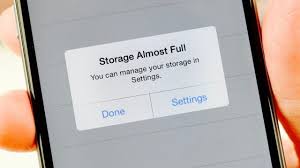
İOS’ta boş alan oluşturma
Çoğunlukla iPad’de kullanışlı olsa da, iPhone kullanıcıları da bir flash sürücü takıp Geliştirilmiş Dosyalar uygulamasıyla kullanabilirler. Bu, iPhone’ da daha fazla depolama alanı elde etmenin yollarından biridir.
Yerleşik Lightning konektörlü çoğu flash sürücü ve bellek kartı okuyucu iyi çalışmalıdır. Ekstra alanı, müzik, video ve fotoğraf depolamak için kullanabilirsiniz. Ardından, Dosyalar uygulamasını medya görüntüleyici olarak kullanabilirsiniz.
Apple, exFAT, FAT32, FAT, HSF+ ve APFS formatlarının desteklendiğini, ancak Microsoft’un NTFS formatının desteklenmediğini belirtmektedir.
iPhone’ da Sistem Verilerini ve Diğer Depolama Alanını Temizleyin
iPhone Depolama ekranında göreceğiniz Sistem Verileri ve Diğer depolama alanı, özellikle akış hizmetleri, Siri sesleri ve günlük dosyalarından oluşan önbellek dosyaları için bir tutma alanıdır.
Bu, çok fazla alan kaplarsa, iPhone’un sistem verilerini ve diğer depolama alanını temizlemenize yardımcı olacak bazı ipuçlarımız var.
Yukarıdaki ipuçlarımız, kullanılmayan uygulamaları kaldırdıktan ve Fotoğraflar uygulamanızı düzenledikten sonra önemli miktarda alan açmanıza yardımcı olmalıdır.
Yine de, kritik olarak düşük depolama alanınız varsa veya birkaç fotoğrafı hızlıca saklamak veya bir uygulama yüklemek için biraz ekstra alan kazanmanız gerekiyorsa, son bir ipucu olarak tarayıcı önbelleklerinizi temizlemeyi düşünebilirsiniz.
Safari’nin önbelleğini temizlemek için Ayarlar > Safari > Geçmişi ve Web Sitesi Verilerini Temizle yolunu izleyin. Tüm Geçmişi seçin ve Geçmişi Temizle’ye dokunun. Diğer tarayıcı uygulamaları için de benzer adımları tekrarlayın.
İOS’ta boş alan oluşturma için, tüm verilerinizi yedekleyerek iPhone’unuzu fabrika ayarlarına döndürmeyi de tercih edebilirsiniz. Bu, cihazınızı sıfırdan başlatmanıza ve daha iyi organize etmenize olanak tanır.
Ayrıca okuyun:



